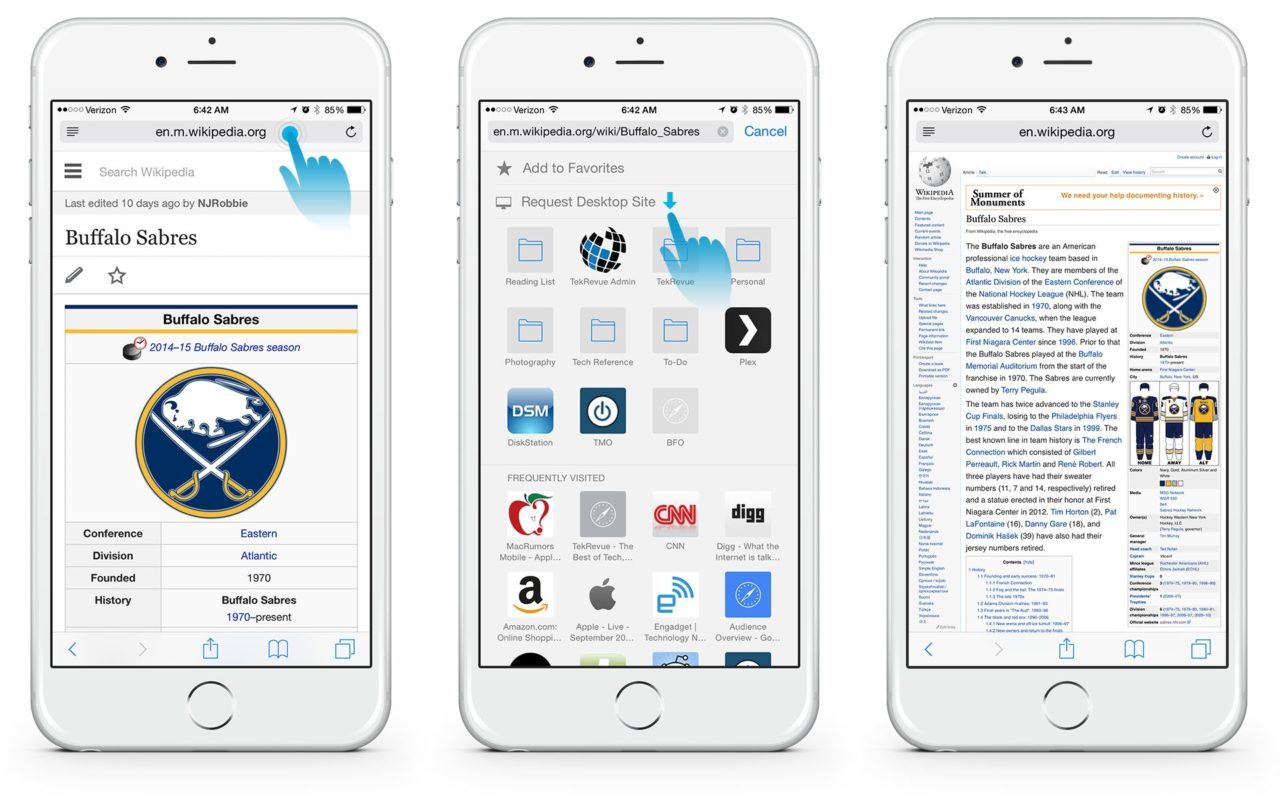
باستخدام موقع الويب على متصفح Safari هي الطريقة السهلة للوصول إلى الشبكة. ومع ذلك ، في بعض الأحيان ، لا تتوفر بعض الميزات إلا عند الوصول إلى الموقع باستخدام سطح المكتب. لذلك إذا كنت تفتقد هذه الميزات وترغب في إجبار متصفح Safari على إظهار إصدار سطح المكتب لك حتى عندما تستخدمه اي فون or باد لا زال بإمكانك فعلها.
يقدم العديد من مالكي مواقع الويب إصدارات مختلفة من مواقعهم للجوال وسطح المكتب. على سبيل المثال ، إذا قمت بالوصول Techyloud.com باستخدام متصفح Safari على جهاز iPhone الخاص بك ، ستلاحظ أن المحتوى صغير ليناسب شاشتك تمامًا. ومع ذلك ، فإننا نقوم أيضًا بتمكين الموقع افتراضيًا لعرض المحتوى المتوافق مع الجوّال فقط على الأجهزة المحمولة لزيادة سرعة التحميل وتجربة المستخدم. علاوة على ذلك ، عندما تفتح الموقع على سطح المكتب ، ستحصل على عرض مختلف تمامًا.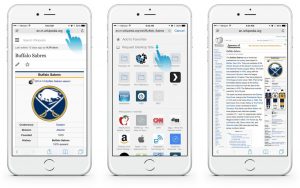
في كثير من الأحيان ، هناك ميزات في معظم إصدارات سطح المكتب الخاصة بالموقع والتي لن تؤدي إلا إلى إحباط إصدار الهاتف المحمول. لذلك إذا كنت تستخدم iPhone أو iPad أو iPod وترغب في فرض عرض سطح المكتب على أي موقع معين ، فيمكنك القيام بذلك مباشرة على متصفحك. أدناه سنوضح لك كيف.
فرض عرض سطح المكتب للموقع في Safari على iPhone و iPad و iPod.
- بالنسبة لأولئك الذين يستخدمون iPadOS ، يتم تعيين Safari افتراضيًا على إصدارات سطح المكتب ، لذلك لن تضطر إلى تغيير أي شيء.
- أولئك الذين لديهم iPhone أو iPod يعمل بنظام iOS 13+ ، يمكنهم تغيير العرض من خلال الانتقال إلى رمز AA بجانب عنوان الموقع والاختيار طلب موقع سطح المكتب.
- إذا كنت تريد تغيير المواقع إلى وضع سطح المكتب بشكل دائم في iOS 15 +، اضغط على رمز AA واختر إعدادات موقع الويب - قم بالتبديل عند طلب موقع سطح المكتب.
- لتغيير جميع المواقع افتراضيًا لإظهار وضع سطح المكتب ، انتقل إلى الإعدادات > سفاري > طلب موقع سطح المكتب.
- بالنسبة لأولئك الذين يستخدمون iOS 12 أو أقل ، يمكنك تغيير وضع سطح المكتب بالانتقال إلى رمز التحديث الموجود بجوار عنوان الويب والاختيار طلب موقع سطح المكتب أو اضغط على زر المشاركة واختر طلب موقع سطح المكتب من الورقة.
كيف أطلب موقع سطح مكتب في Safari iOS 15؟
خطوة 1 ساعات العمل متصفح سفاري
خطوة 2 حدد موقعًا تريد عرضه في وضع سطح المكتب
خطوة 3 ثم اضغط على رمز AA هذا على يسار شريط البحث.
خطوة 4 اختر الآن طلب موقع سطح المكتب من قائمة الإجراء السريع. سيتحول الموقع الآن إلى إصدار سطح المكتب إذا كان متاحًا.
خطوة 5 اضغط على رمز AA مرة أخرى للعودة إلى إصدار الهاتف المحمول أو يمكنك ببساطة إغلاق علامة التبويب.
الطريقة المذكورة أعلاه هي الطريقة المؤقتة للتبديل إلى إصدار سطح المكتب. ومع ذلك ، إذا كنت تريد فتح موقع ما دائمًا في وضع سطح المكتب ، فاتبع الخطوات أدناه.
خطوة 1 ساعات العمل سفاري
خطوة 2 ابحث عن الموقع الذي تريد عرضه في وضع سطح المكتب
خطوة 3 اضغط على رمز AA هذا على يسار شريط البحث
خطوة 4 ثم اختر إعدادات موقع الويب من ملف قائمة الإجراء السريع.
خطوة 5 الآن قم بالتبديل طلب موقع سطح المكتب.
خطوة 6 واضغط تم.
لحفظ الإعداد الخاص بك
خطوة 7 يمكنك أيضًا استخدام هذه الفرصة لتعيين تفضيلات أخرى لهذا الموقع المحدد للوصول إلى الكاميرا والميكروفون والموقع أو تعيين موقع الويب للظهور دائمًا في وضع القارئ.
خطوة 8 سيظهر هذا الموقع الآن دائمًا على إصدار سطح المكتب فقط.
خطوة 9 لتعيينه على إصدار الجوال وهو الإصدار الافتراضي ، يجب عليك اتباع الخطوات من 1 إلى 4 وإيقاف طلب موقع سطح المكتب.
خطوة 10 أخيرًا ، انقر فوق تم لحفظ تفضيلاتك.
قم بمراجعة تعيين الموقع على عرض سطح المكتب في Safari
خطوة 1 على جهازك ، افتح الإعدادات > سفاري.
خطوة 2 قم بالتمرير لأسفل وابحث عن ملف الإعدادات للمواقع
خطوة 3 نقر طلب موقع سطح المكتب.
خطوة 4 الآن قم بمراجعة قائمة المواقع.
خطوة 5 يمكنك استخدام هذا الإعداد للعودة إلى إصدار الهاتف المحمول من خلال تبديل الموقع من القائمة
خطوة 6 للرجوع إلى الوضع الافتراضي لمواقع متعددة ، حدد المواقع واحذف الموقع من القائمة.
خطوة 7 لإزالة كافة المواقع من إظهار وضع سطح المكتب ، اختر مسح كافة الإعدادات وقم بالتأكيد.
قم بتغيير Safari's الافتراضي إلى إصدارات سطح المكتب لجميع المواقع
خطوة 1 انتقل إلى البرنامج المساعد في التأليف الإعدادات > سفاري
خطوة 2 مرر لأسفل وابحث عن الإعدادات للمواقع.
خطوة 3 من هناك ، اختر طلب موقع سطح المكتب
خطوة 4 الآن قم بالتبديل جميع المواقع.
كيفية فرض موقع سطح المكتب في Safari بنظام iOS 12 والإصدارات الأقدم.
إذا لم تتمكن من تحديث جهازك إلى iOS 13 ، فإليك خيار عرض إصدار سطح المكتب للموقع على جهازك.
خطوة 1 افتح Safari
خطوة 2 قم بزيارة الموقع الذي تريد عرضه في وضع سطح المكتب.
خطوة 3 الآن اضغط مع الاستمرار على زر التحديث واختر طلب موقع سطح المكتب.
خطوة 4 أو انقر فوق الزر "مشاركة" ، وقم بالتمرير في الصف السفلي ، واختر الزر "طلب موقع سطح المكتب" من "مشاركة".
عرض سطح المكتب على iPadOS
إذا كان لديك جهاز iPad يعمل بنظام iPadOS ، فلا يوجد شيء يمكنك القيام به هنا. هذا لأن Safari يتحول تلقائيًا إلى إصدارات سطح المكتب لجميع مواقع الويب التي تزورها على جهازك. تذكر أن أجهزة iPad توفر حجم شاشة أكبر ، وبعضها أكبر من جهاز MacBook ، لذلك قررت Apple تعيين أجهزة iPad التي تعمل بنظام iPadOS افتراضيًا على إصدارات سطح المكتب. من ناحية أخرى ، يأتي iPhone و iPod بشاشة صغيرة ، وهذا هو السبب في أنهما يتوفران بشكل افتراضي على عرض المحمول لجميع المواقع.
ميزات متصفح iOS 15 Safari
بصرف النظر عن سهولة الوصول إلى إصدار موقع سطح المكتب على iOS Safari ، فقد قامت Apple أيضًا بتجهيز المتصفح بميزات جديدة ستحبها. وهم على النحو التالي…
1. مدير تنزيل Safari: تتيح لك هذه الميزة الجديدة التحقق من حالة الملف الذي يتم تنزيله ، والوصول إلى جميع ملفات Safari التي تم تنزيلها بسرعة ، ويمكنك أيضًا سحبها وإفلاتها في البريد الإلكتروني الذي تعمل عليه. يقوم Safari بتنزيل الملفات في الخلفية ، مما يتيح لك القيام بمهام أخرى.
2. القفز لفتح علامة التبويب من حقل البحث الذكي: عندما تكتب عنوانًا على موقع ما ، سيوجهك Safari إلى هذا الموقع دون فتح علامة تبويب جديدة.
3. تغيير حجم تحميل الصور: قبل تحميل أي صورة ، يمنحك Safari خيار تغيير حجم صورك إلى الحجم الصغير أو المتوسط أو الكبير أو الفعلي.
4. لكل إعدادات خصوصية موقع الويب: في أي مواقع تقوم بزيارتها ، يمكنك اختيار تمكين الوصول إلى الكاميرا والميكروفون والموقع على موقع معين.
5. إرسال: أصبح الأمر الآن سهلًا أثناء التنقل. يمكنك حفظ علامة تبويب معينة في الإشارة المرجعية الخاصة بك وفتحها لاحقًا حتى على الأجهزة الأخرى باستخدام iCloud. (الميزات الموجودة في Google Chrome).
6. خيارات مشاركة البريد الإلكتروني: يمكنك مشاركة صفحة ويب كارتباط أو ملف PDF لعرض القارئ عبر البريد الإلكتروني عبر ورقة مشاركة Safari.
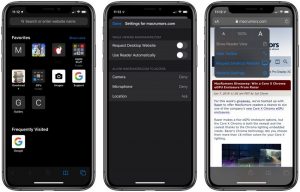






التعليقات (1)